最近有很多朋友反映电脑桌面右下角输入法图标不见了,打字很不方便。用ctrl+shift倒是可以切换输入法,但是感觉很不习惯,没有输入法图标的提示,老是不知道当前处于哪种输入法状态。那么输入法图标不见了怎么办呢?揣书网为大家总结了一些关于如何恢复输入法图标的方法。
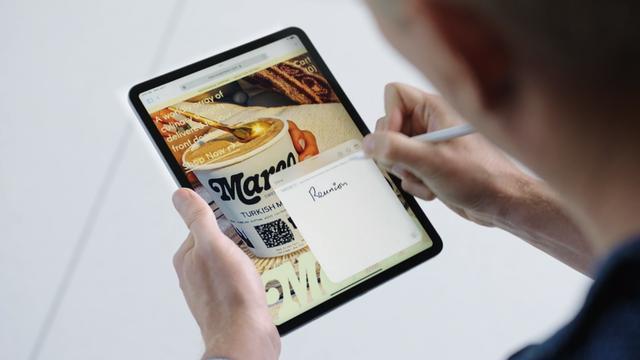
输入法图标不见了怎么办:
1、点击电脑左下角的开始图标,然后在打开菜单中点击控制面板,打开控制面——板程序
2、在打开的控制面板中选择“区域和语言”
3、点击“区域和语言”后“设置对话框,默认位于格式选项中
4、点击上面选项卡中的“键盘和语言”,然后在打开的设置页面中点击“更改——键盘”
5、点击更改键盘后,就打开如下图所示的文本服务和输入语言设置对话框
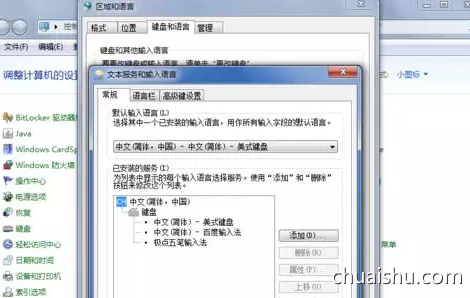
6、在文本服务和输入语言设置对话框上面点选项卡中点击“语言栏”打开设置语言栏的页面,在这里我们可以看到当前语言栏的状态是隐藏的
7、将语言栏的状态改为“悬浮于桌面上”或者“停靠于任务栏”,然后点击右下方的“应用”和“确定”按钮,这样就可以看到输入法的图标了
本文地址:https://www.chuaishu.com/article/545.html
版权声明:本文为摘抄文章,版权归本书作者 佚名 所有,欢迎分享本文,转载请保留出处!
版权声明:本文为摘抄文章,版权归本书作者 佚名 所有,欢迎分享本文,转载请保留出处!

发表评论